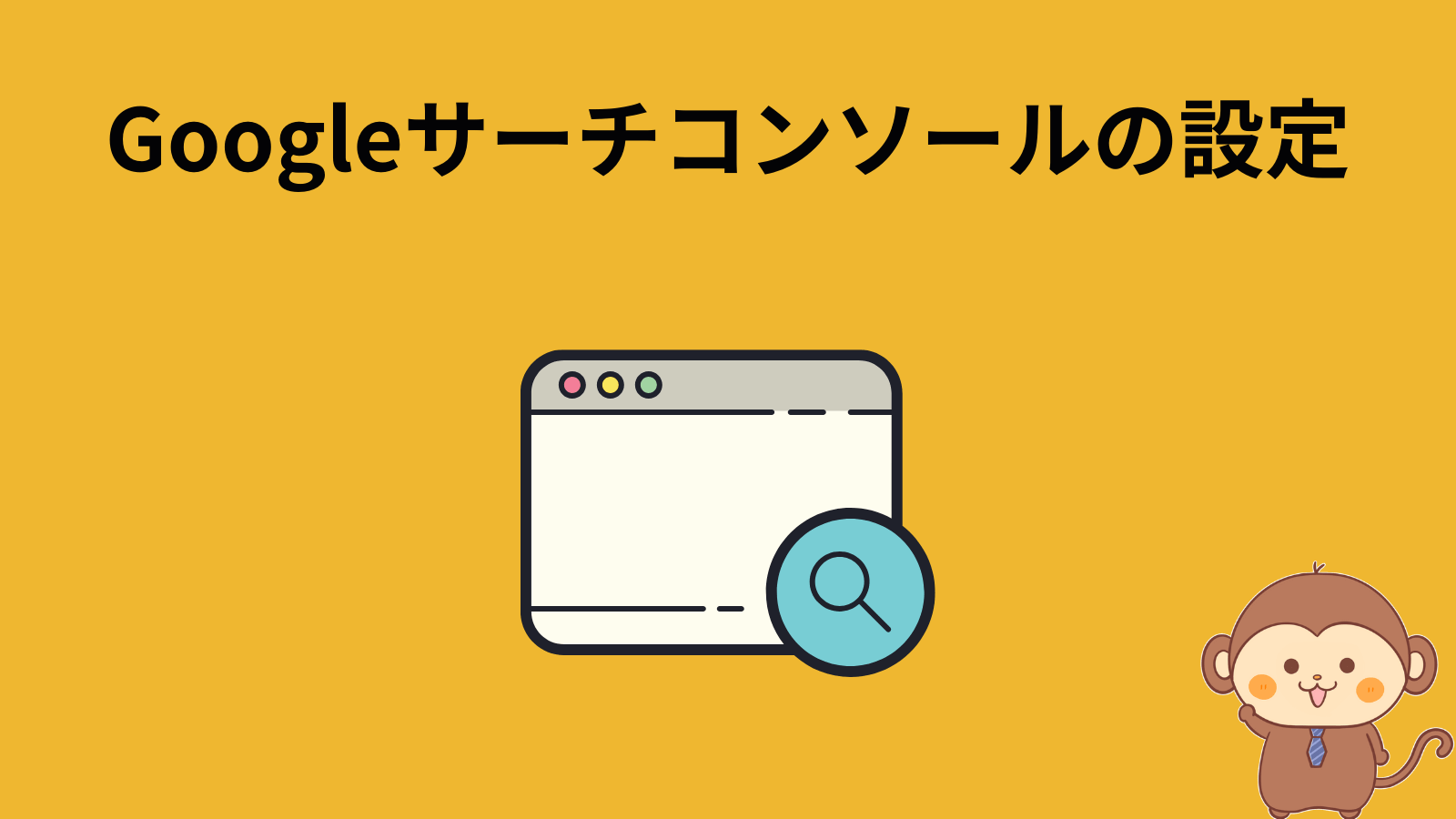.jpg) ばなーな
ばなーなGoogleサーチコンソールの設定方法を知りたい
このような悩みにお答えいたします。
この記事を読んでわかること。
- Googleサーチコンソールの設定方法
この記事を書いた人
Googleサーチコンソールとは、
- サイトがGoogle検索で表示された回数
- どんなキーワードで表示されたか
- 検索順位
サイト運営に欠かせない情報を集めてくれるツールです。
設定がまだという方は今からでも遅くないので設定しておきましょう。



記事通りに進めていけば大丈夫です
まずはGoogleのアカウント登録をしましょう
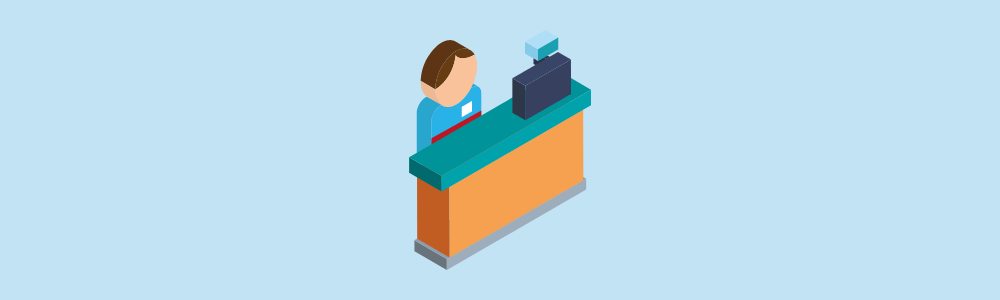
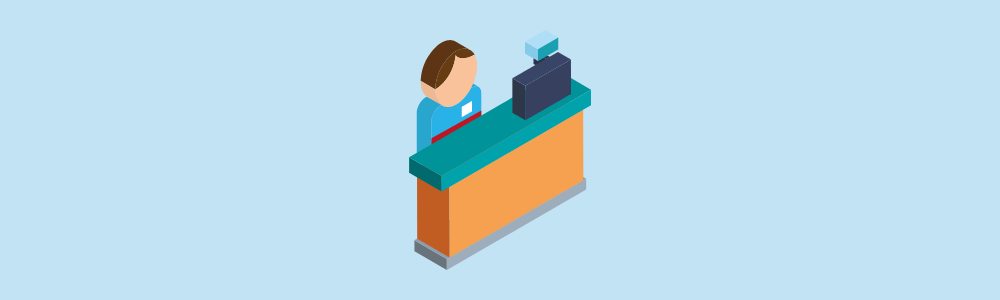
Googleサーチコンソールを利用するにはGoogleアカウントが必要です。
Googleアカウントを持っていない方がGoogleアカウントを作成してください。
Googleサーチコンソールに登録
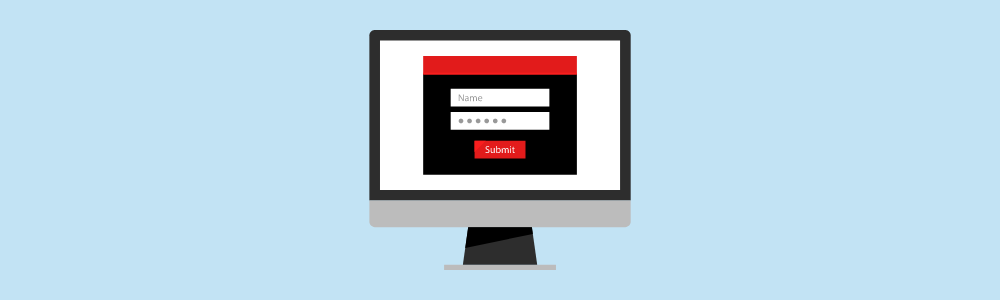
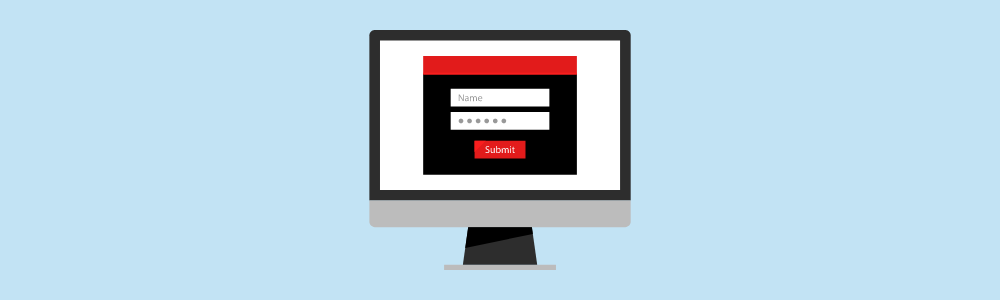
ステップ1:Googleサーチコンソールにアクセスしログイン
Googleサーチコンソールにアクセスし、「今すぐ開始」をクリックします。
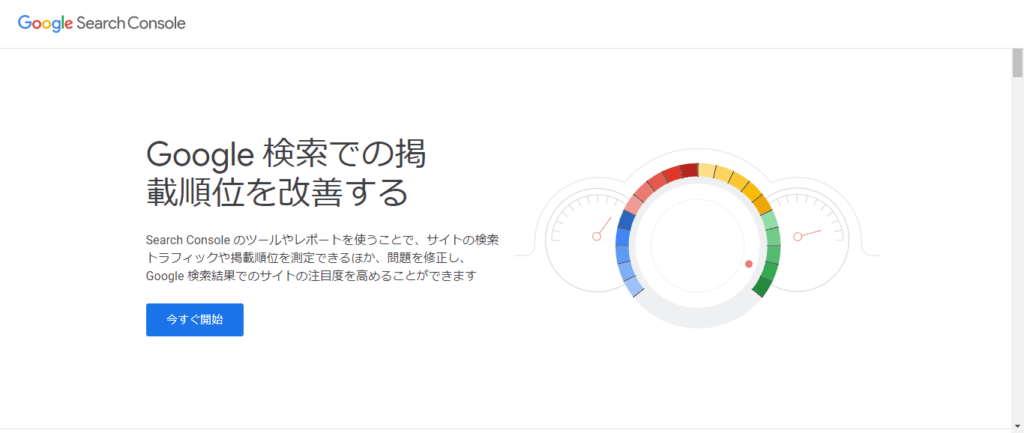
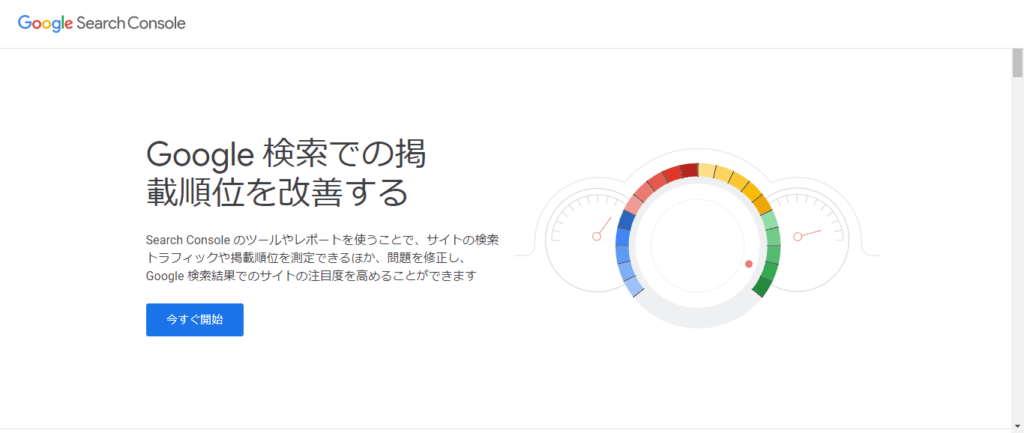
Googleアカウントを入力してログインします。
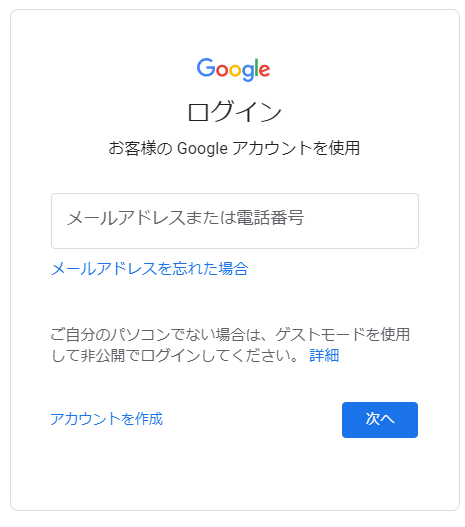
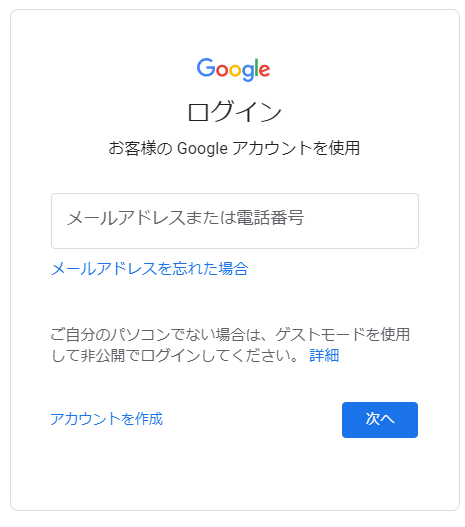
ステップ2:プロパティタイプの選択
プロパティタイプを選択する画面が表示されるので、「URLプレフィックス」にサイトURLを入力して「続行」をクリックします。
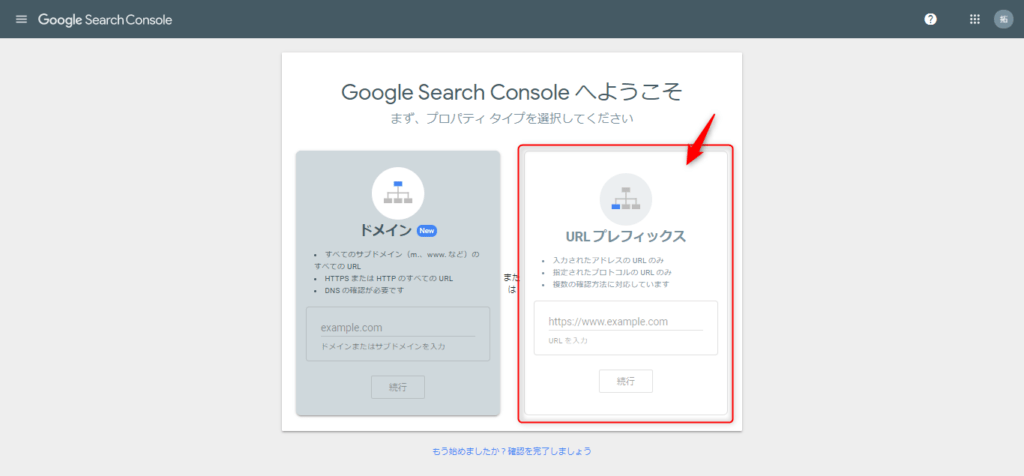
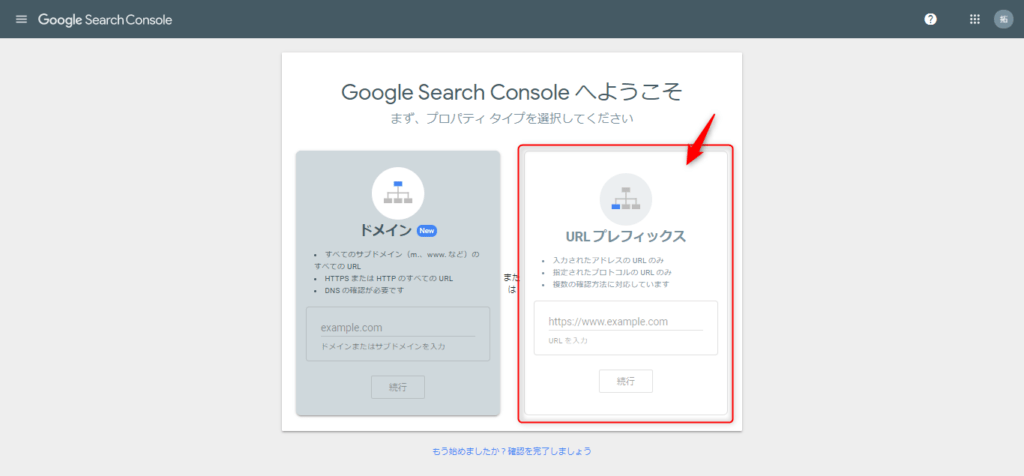
ステップ3:所有権の確認
以下のような所有権の確認画面が表示されます。
この中の「HTMLタグ」をクリックします。
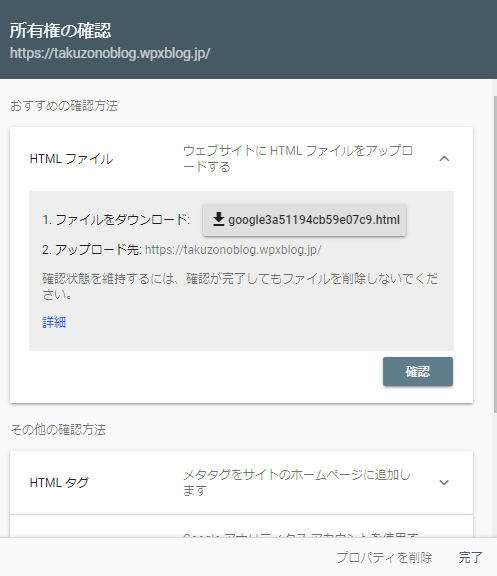
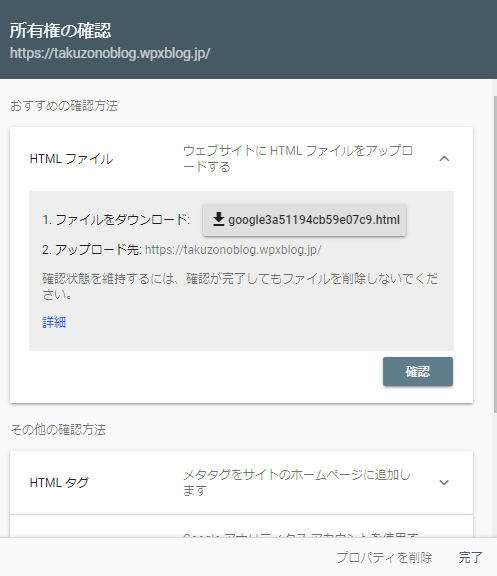
HTMLタグをコピーします。
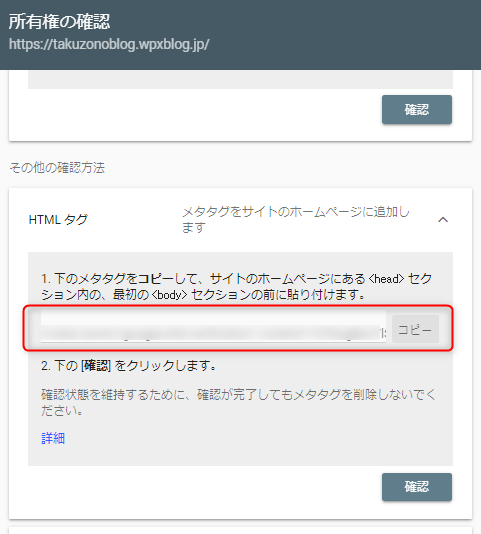
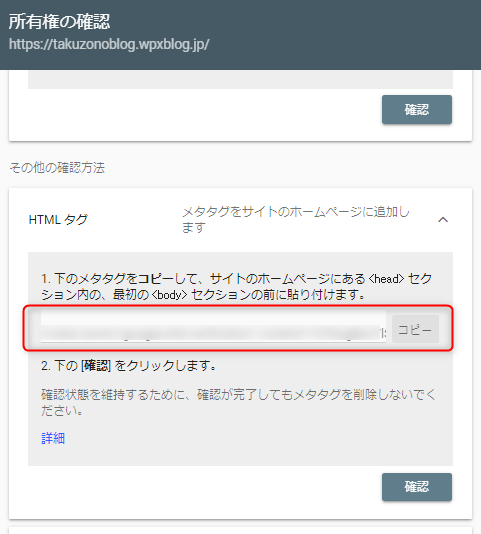
ステップ4:WordPressでGoogleサーチコンソールの設定
当サイトはWordPressテーマSWELLを使っています。
SWELLでの設定方法を例に説明します。
「SEO PACK」→「一般設定」の順にクリックします。
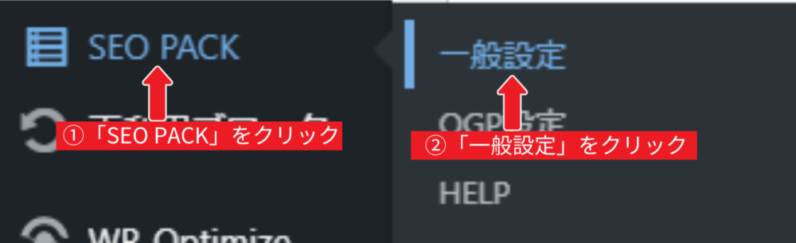
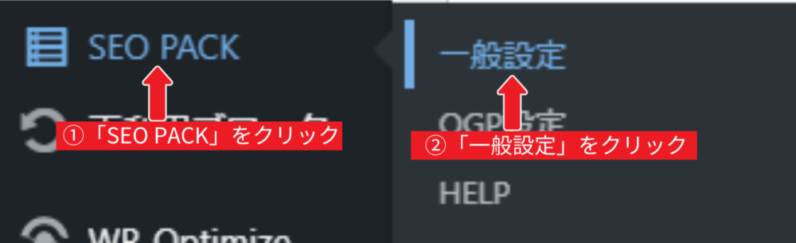
「ウェブマスターツール」をクリックすると以下の画面になります。
「Googleサーチコンソールの認証コード」に先ほど確認したHTMLタグを貼り付けます。
認証コードは、HTMLタグのcontent=”□□□”の□の部分が認証コードになります。
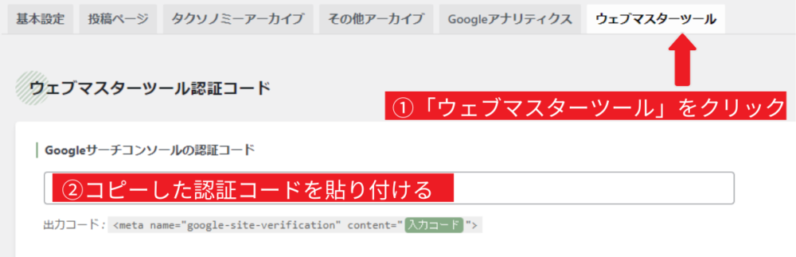
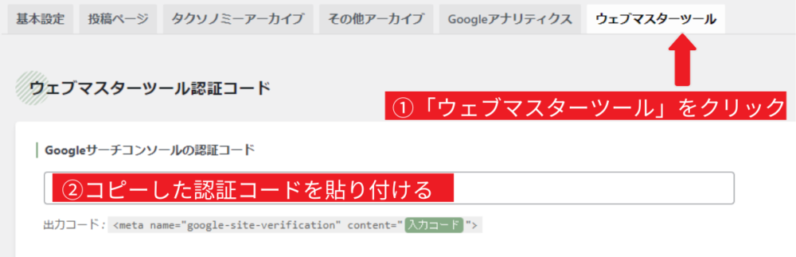
貼り付けたら「設定を保存」をクリックしてください。
最後にGoogleサーチコンソールの「確認」をクリックし以下の画面が表示されればOKです。
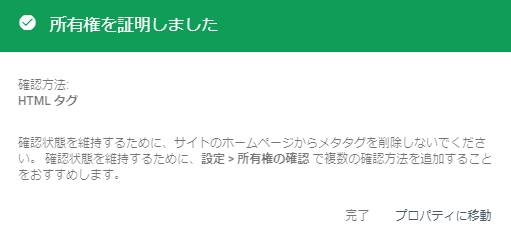
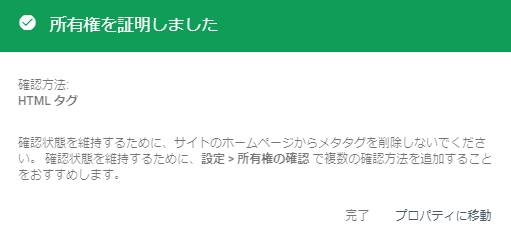
Googleサーチコンソールを使ってみよう
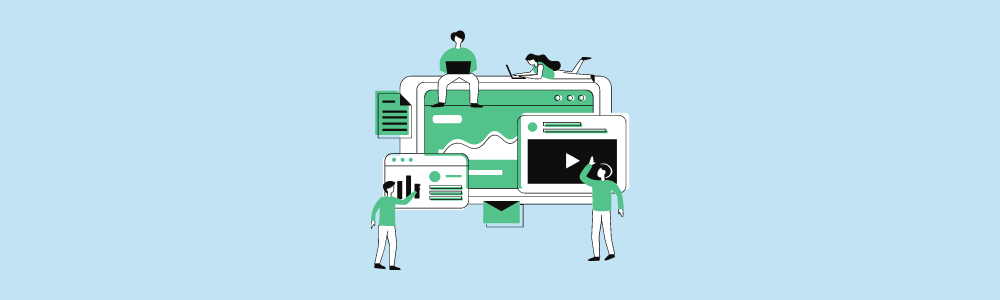
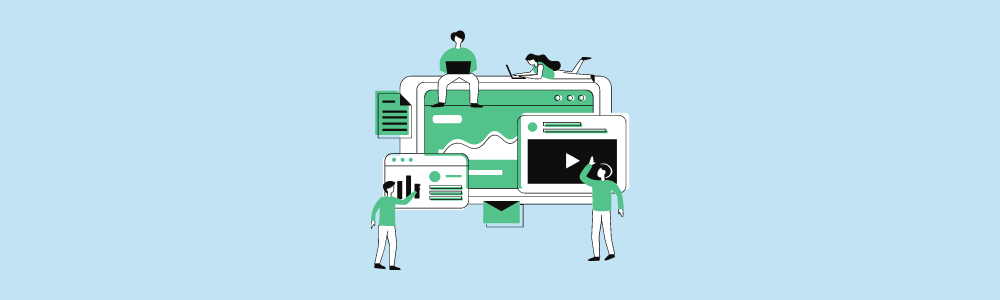
Googleサーチコンソールでできることは、
- サイトマップの登録
- 記事を投稿したことをGoogleに知らせる
- どういったキーワードで検索されているか
自サイトが問題なく運営できているかチェックできるツールです。
サイトマップを登録する
サイトマップとは、Googleがサイト内を巡回し記事を見つけやすくする地図のようなものです。
これを登録しておくと、Googleのクローラーが巡回しやすくなります。
「サイトマップ」をクリックすると以下の画面がになります。
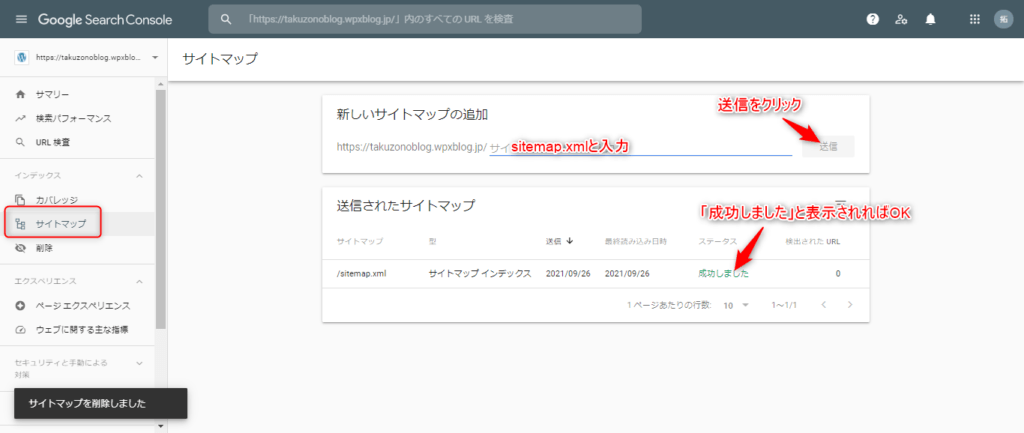
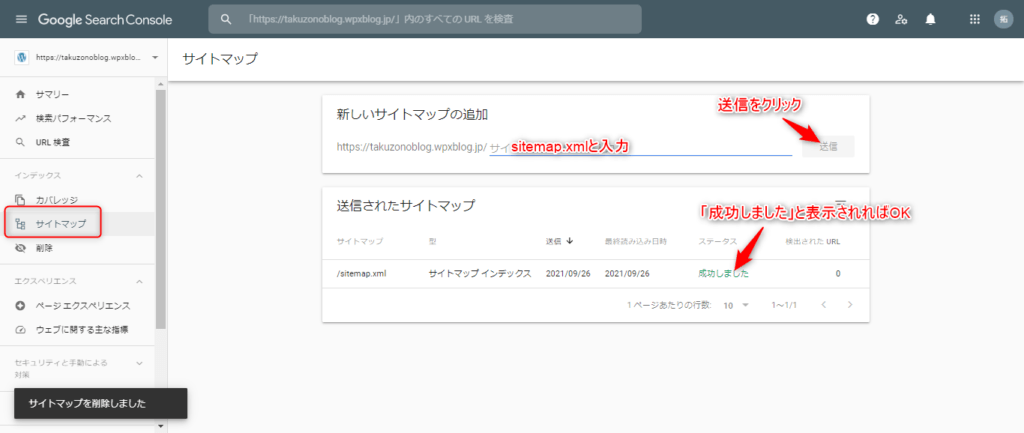
URLのところに「sitemap.xml」と入力して「送信」をクリックします。
そうすると下に「成功しました」と表示され完了です。
記事を投稿したことをGoogleに知らせる
記事を投稿したからといってGoogle検索結果に反映されるとは限りません。
毎日多くのサイトを扱っているGoogleなので、小さなサイトは見てくれません。
そこでGoogleサーチコンソールを使って、記事を投稿したことをGoogleに教えましょう。
以下はGoogleサーチコンソールのトップ画面です。
登録直後はデータがないので何も表示されません。
この画面の「URL検索」をクリックしてください。
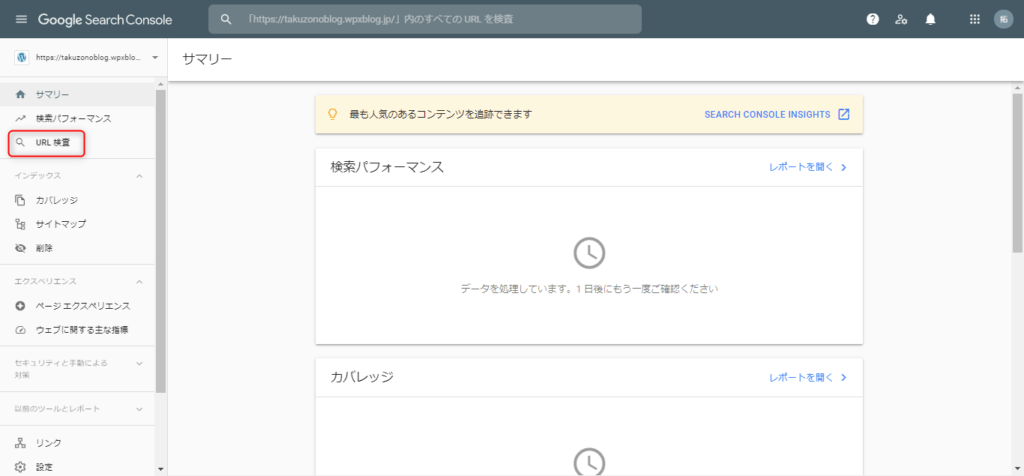
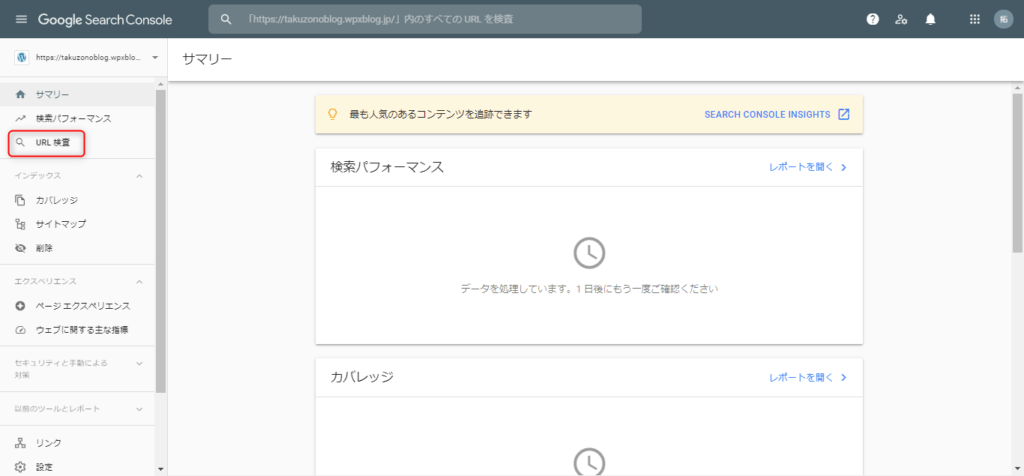
画面上に投稿した記事のURLを入力し、Enterを押します。
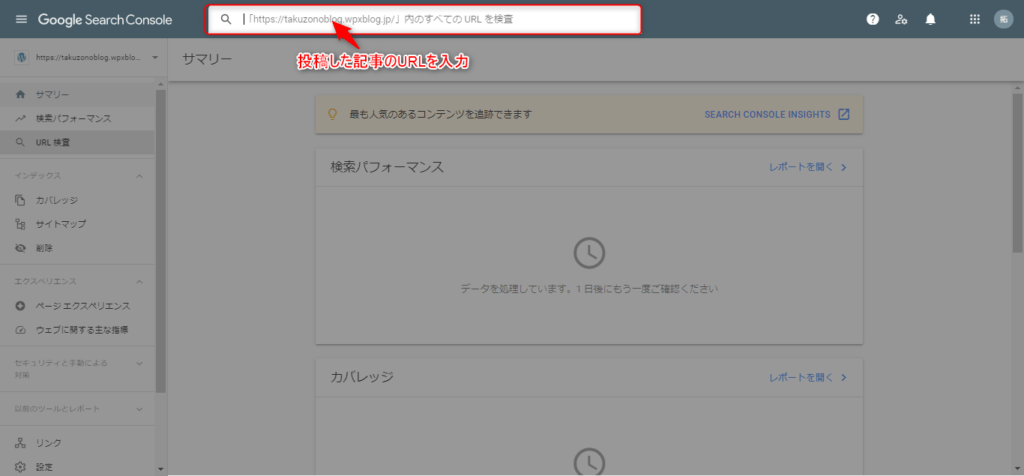
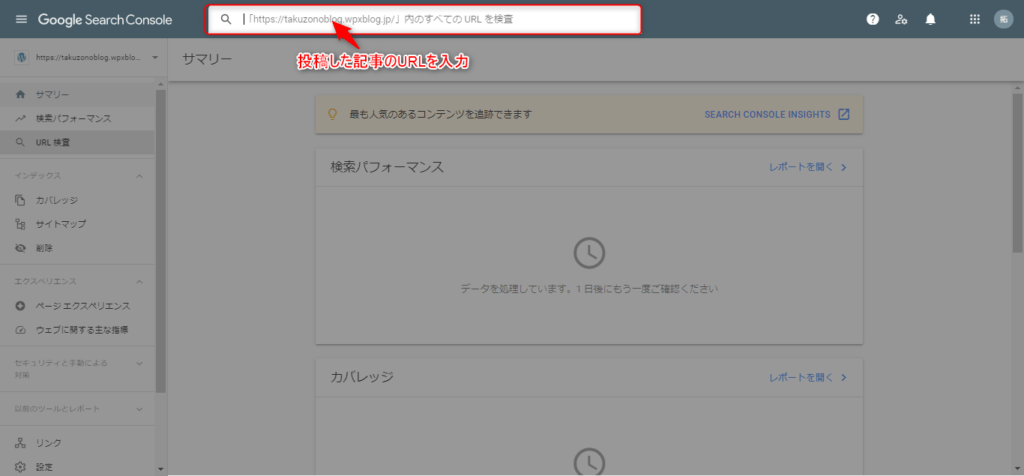
数秒すると以下の画面が表示されるので、「インデックス登録をリクエスト」をクリックします。
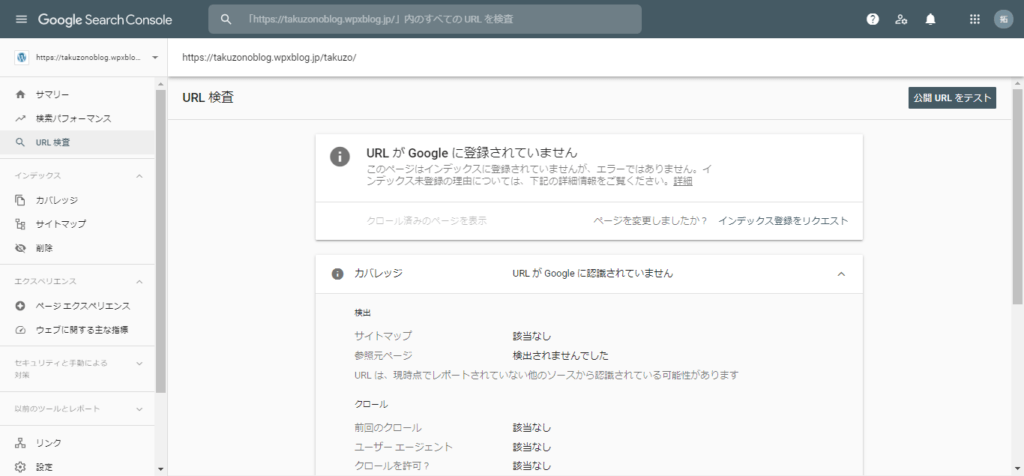
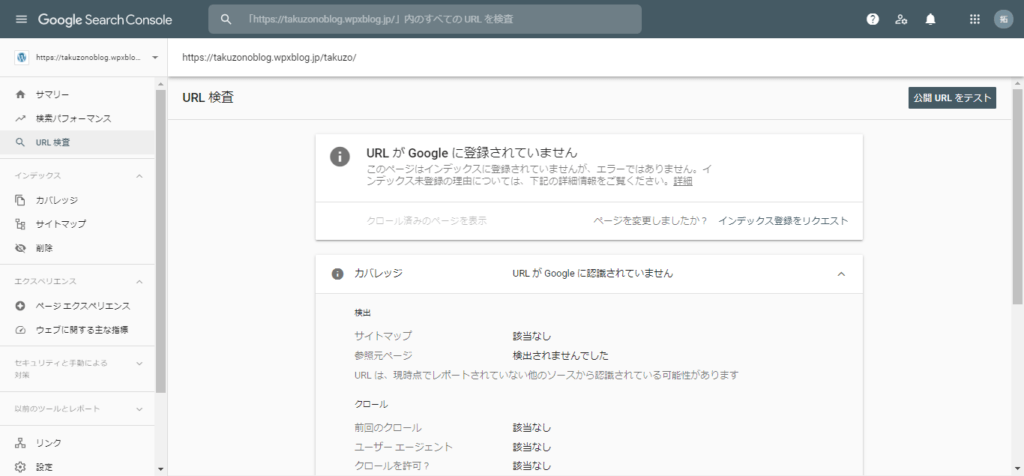
以下の画面が表示されれば完了です。
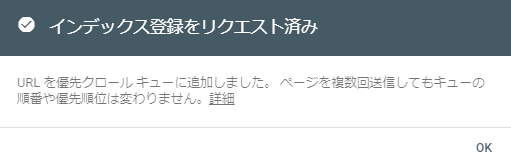
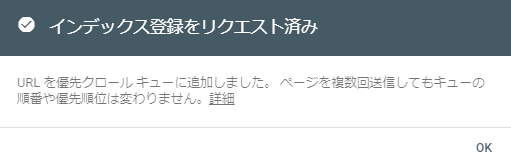



すぐに記事を見てもらいたい場合は、TwitterなどのSNSで更新したことを知らせましょう。
サイトへのアクセス情報が分かる
以下は本サイトのGoogleサーチコンソールの画面です。
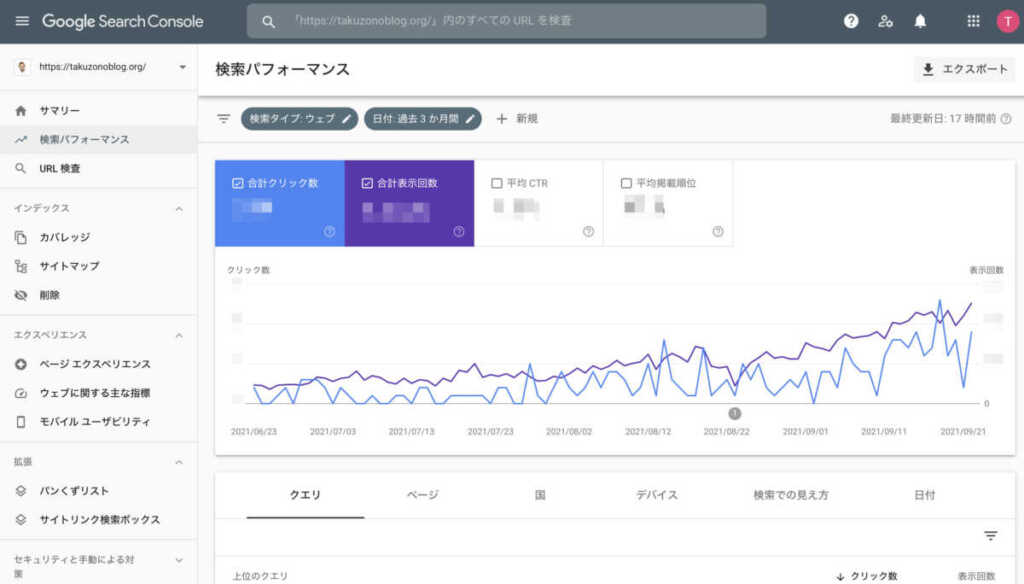
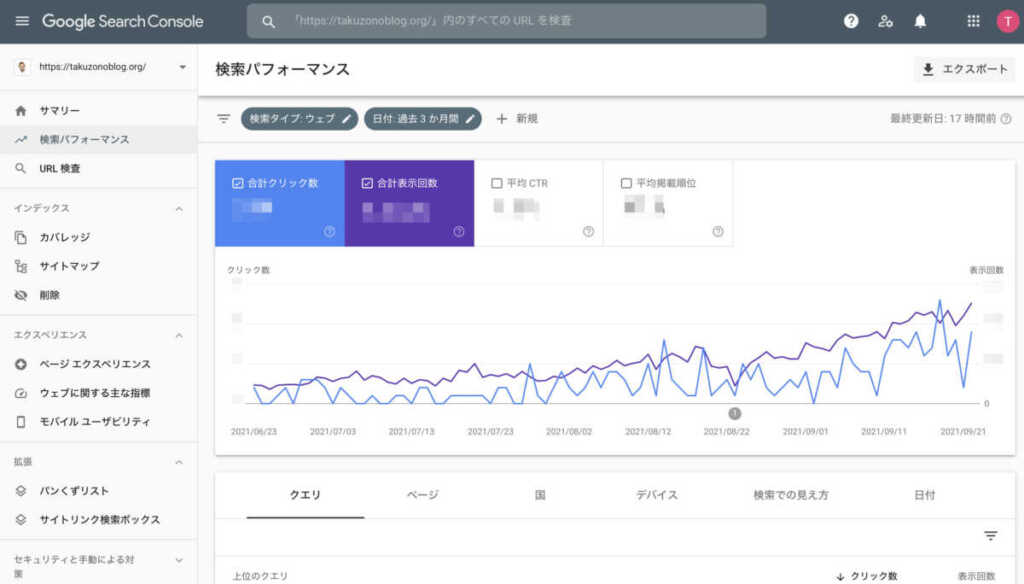
ブログを運営してしばらくすると、このようなアクセス情報が集まってきます。
合計クリック数:検索結果に表示されクリックされた回数
合計表示回数:検索結果に表示された回数
平均CTR率:検索結果に表示され、クリックされた割合
平均掲載順位:Google検索に表示される順位
この画面で分かるのは、ある期間のサイト全体の情報です。
記事数を増やし、それが検索結果に表示されていれば右肩上がりのグラフになります。
「Googleにインデックスされているのに表示されない」こんなときはキーワード選定が間違っているのかもしれません。
ブログを始めて最初のうちは記事単体の情報が少ないので、サイト全体の情報を見てブログ運営の方針が正しいか(右肩上がりになっているか)確認しましょう。
Googleサーチコンソールの詳しい利用方法は以下の記事でも紹介しています。
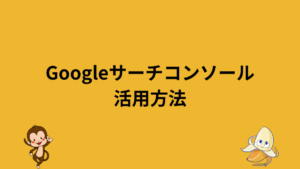
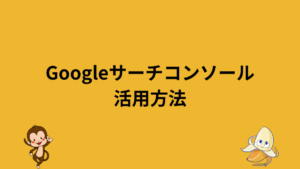
まとめ:ブログを始めたらサーチコンソールは必ず登録しましょう
Googleサーチコンソールはブログ運営に必須のツールです。
かならず登録しておき、ブログへのアクセス解析に役立てましょう。
同じGoogleが提供するGoogleアナリティクスも必須ツールです。
まだという方は以下の記事を参考に設定しておきましょう。